Word kini menyokong meringkaskan dokumen yang sangat panjang
Microsoft secara rasminya telah mengumumkan ciri baharu yang sangat berguna untuk pengguna Word, membolehkan pemprosesan dokumen panjang yang lebih mudah dengan bantuan AI.
Anda menyalin sesuatu, menampalnya ke Word, dan tiba-tiba ia adalah bencana pemformatan. Anda tidak bersendirian. Berikut ialah 10 petua untuk menampal teks dalam Microsoft Word untuk membantu anda mengelakkan pemformatan mimpi ngeri!
Jadual Kandungan
Tampal Khas harus menjadi pilihan anda apabila menyalin-menampal kandungan daripada sumber luaran. Anda boleh memilih dengan tepat cara teks anda dipaparkan pada halaman.
Pergi ke Reben > tab Laman Utama > Tampal > Pilihan Tampal untuk memaparkan senarai juntai bawah dengan berbilang pilihan. Pilih Tampal Khas untuk membuka kotak dialog dengan lebih banyak pilihan.
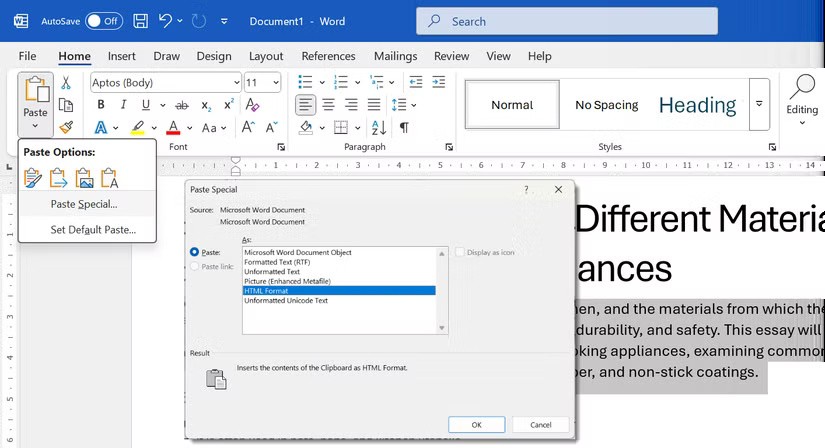
Anda kini boleh memilih untuk mengekalkan pemformatan sumber asal, menggunakan pemformatan dokumen sendiri atau mengalih keluar semua pemformatan. Word memaparkan pratonton segera tentang cara setiap format akan muncul pada halaman.
Nota : Tampal sebagai Hiperpautan atau Imej mungkin tidak tersedia untuk semua situasi menampal. Walau bagaimanapun, pilihan ini dan pintasannya akan mempercepatkan proses penyuntingan dokumen anda.
Word membolehkan anda membuat keputusan selepas menampal sebarang blok kandungan. Selepas menekan Ctrl + V , cari ikon papan keratan kecil di hujung teks yang ditampal. Klik ikon itu atau tekan Ctrl dan kekunci anak panah untuk bertukar antara:
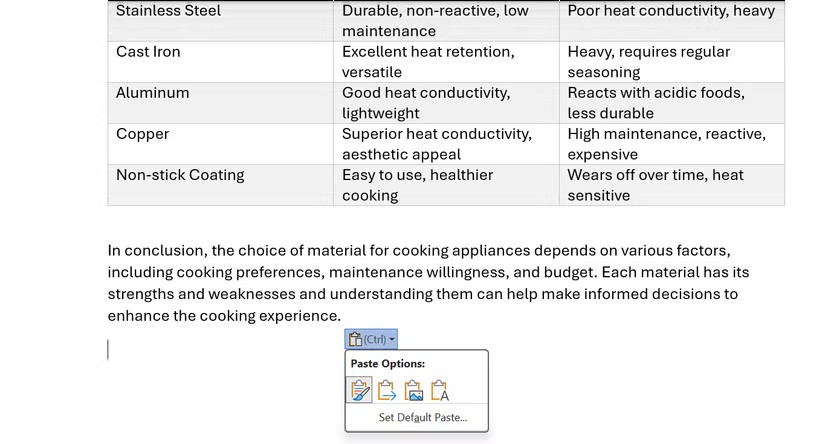
Tingkah laku lalai mungkin berbeza bergantung pada sumber (contohnya, menampal antara dokumen Word lwn. menampal daripada penyemak imbas). Jika tabiat menampal anda konsisten, tetapkan lalai untuk semua tindakan potong, salin dan tampal. Ini boleh mempercepatkan lagi aliran kerja anda.
Lalai Word adalah untuk mengekalkan pemformatan asal apa sahaja yang anda tampalkan. Walau bagaimanapun, anda boleh menukar lalai dan tampal teks untuk memadankan pemformatan dokumen atau menggunakan teks biasa.
Pergi ke Fail > Pilihan > Lanjutan . Di bawah Potong, salin dan tampal , pilih anak panah ke bawah untuk menukar kes tampal yang berbeza. Akhir sekali, pilih antara Keep Source Formatting , Cantum Formatting , dan Keep Text Only . Pilih OK .
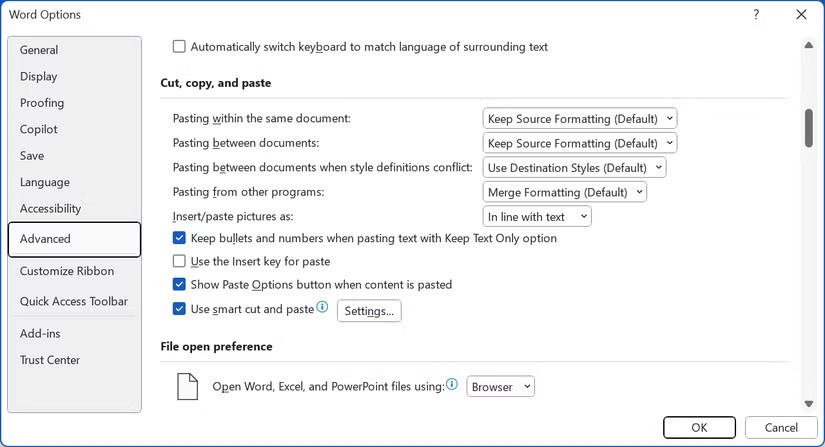
Menyesuaikan tetapan sebelum mengedit dokumen boleh membantu anda mengelakkan beberapa masalah.
Menampal daripada tapak web atau PDF selalunya disertakan dengan pemformatan tersembunyi. Terdapat beberapa cara untuk mengalih keluar pemformatan dan mendapatkan teks biasa. Dalam Word, gunakan Simpan Teks Sahaja untuk mengalih keluar fon, warna dan hiperpautan.
Setelah disalin, klik ikon papan keratan dan tuding pada ikon Simpan Teks Sahaja . Word akan memaparkan pratonton pada halaman dan menampal petikan selepas anda mengklik ikon.
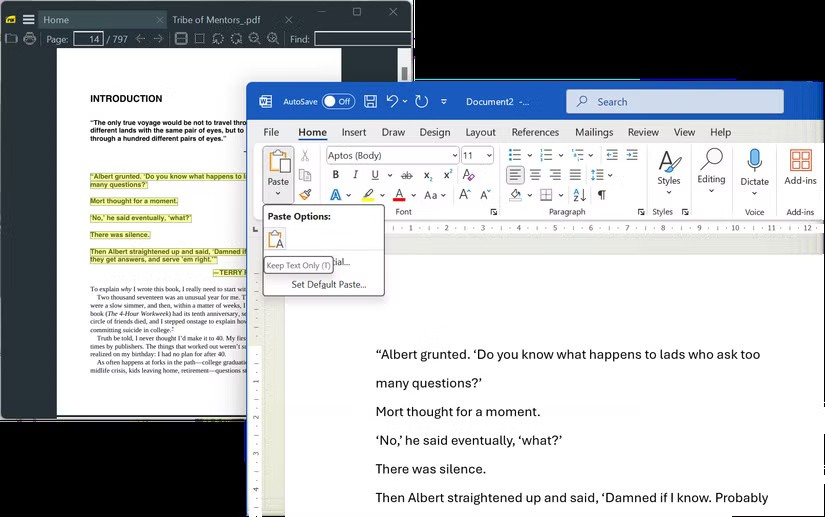
Atau, gunakan Ctrl + Alt + V untuk membuka Tampal Khas, pilih Teks Tidak Diformat dan klik OK . Begini cara anda boleh menggunakannya untuk membersihkan coretan e-mel atau nota penyelidikan.
Anda boleh menyerlahkan dan kemudian seret dan lepaskan teks dalam dokumen Word yang sama, dokumen Word yang berbeza atau daripada penyemak imbas ke dokumen.
Teknik ini berfungsi dengan baik untuk bahagian pendek teks dan menghapuskan keperluan untuk memotong dan menampal. Pastikan seret dan lepas didayakan dalam Fail > Pilihan > Lanjutan > Pilihan penyuntingan > Benarkan teks diseret dan digugurkan .
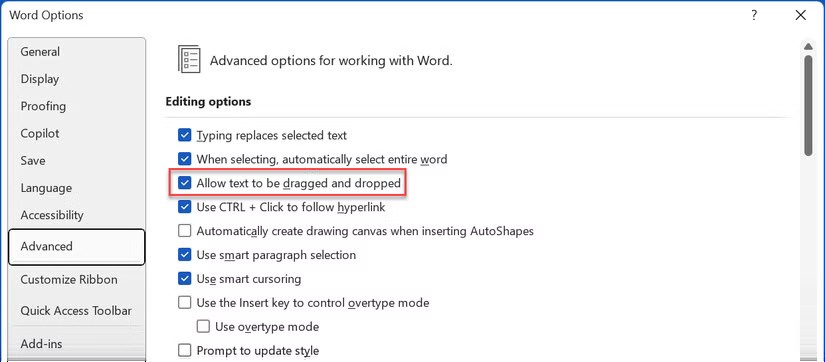
Sekarang, hanya tahan Ctrl sambil menyeret untuk menyalin teks dan bukannya memindahkan teks.
Pelukis Format bukan fungsi "tampal". Tetapi ikon berus kecil pada tab Laman Utama ialah alat pemformatan yang tidak ternilai. Pelukis Format dalam Word menyalin pemformatan, seperti warna, fon dan saiz fon, dan menggunakannya pada teks lain.
Daripada tab Laman Utama , pilih Pelukis Format dalam kumpulan Papan Klip. Kursor akan bertukar kepada ikon berus cat. Pilih teks yang diformat, klik ikon Pelukis Format , dan pilih teks yang ingin anda formatkan.
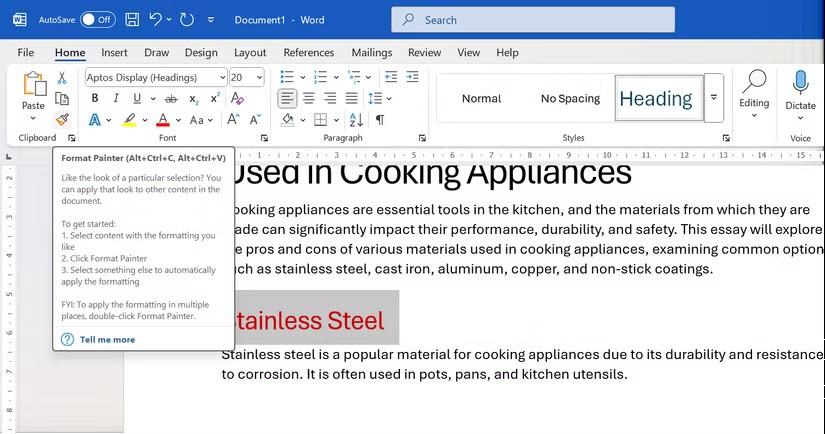
Klik dua kali butang Pelukis Format akan menggunakan pemformatan yang sama pada berbilang baris teks. Anda boleh mengklik butang sekali lagi untuk mematikannya atau tekan Esc .
Petua : Gunakan pintasan Alt + Ctrl + C untuk menyalin pemformatan dan Alt + Ctrl + V untuk menampal pemformatan.
Menukar teks atau jadual kepada imej terbenam dalam dokumen Word mempunyai kegunaan sekali-sekala. Sebagai contoh, anda boleh menghantar petikan gaya dalam laporan, membetulkan ralat reka letak dalam dokumen kongsi atau menampal beberapa data Excel secara langsung.
Menampal sebagai imej akan mengunci pemformatan dan menghalang pengeditan. Salin teks/jadual daripada dokumen Word atau Excel yang lain. Dalam dokumen Word destinasi, pilih Tampal > Gambar .
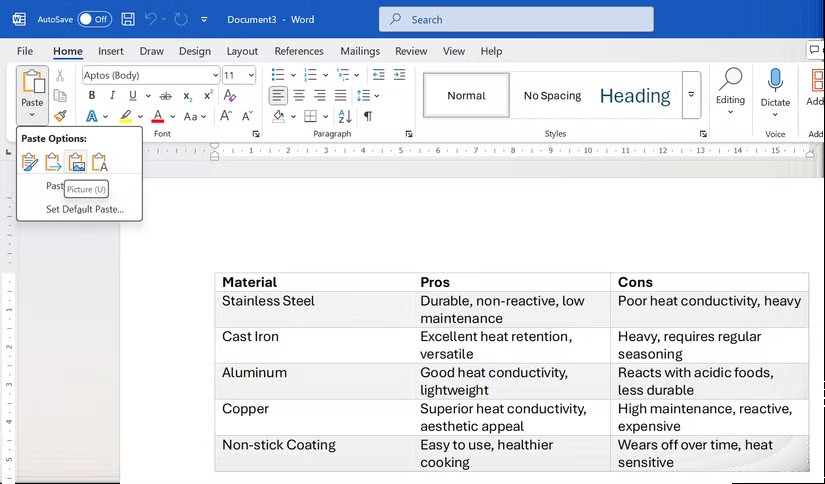
Nota : Sebagai alternatif, pergi ke Tampal > Tampal Khas > Gambar (Fail Meta Dipertingkat) atau format imej lain. Ciri ini hanya berfungsi dengan aplikasi Microsoft Office.
Tidak seperti papan keratan lama, yang hanya boleh menyimpan item yang paling baru disalin, Papan Keratan Pejabat boleh menyimpan sehingga 24 item. Ciri ini membantu anda menyalin berbilang kandungan sekaligus sebelum menampalnya.
Untuk melihat anak tetingkap papan keratan, klik anak panah kecil di penjuru kanan sebelah bawah kumpulan papan keratan pada tab Laman Utama. Klik mana-mana item dalam anak tetingkap untuk memasukkan item itu di lokasi kursor anda.
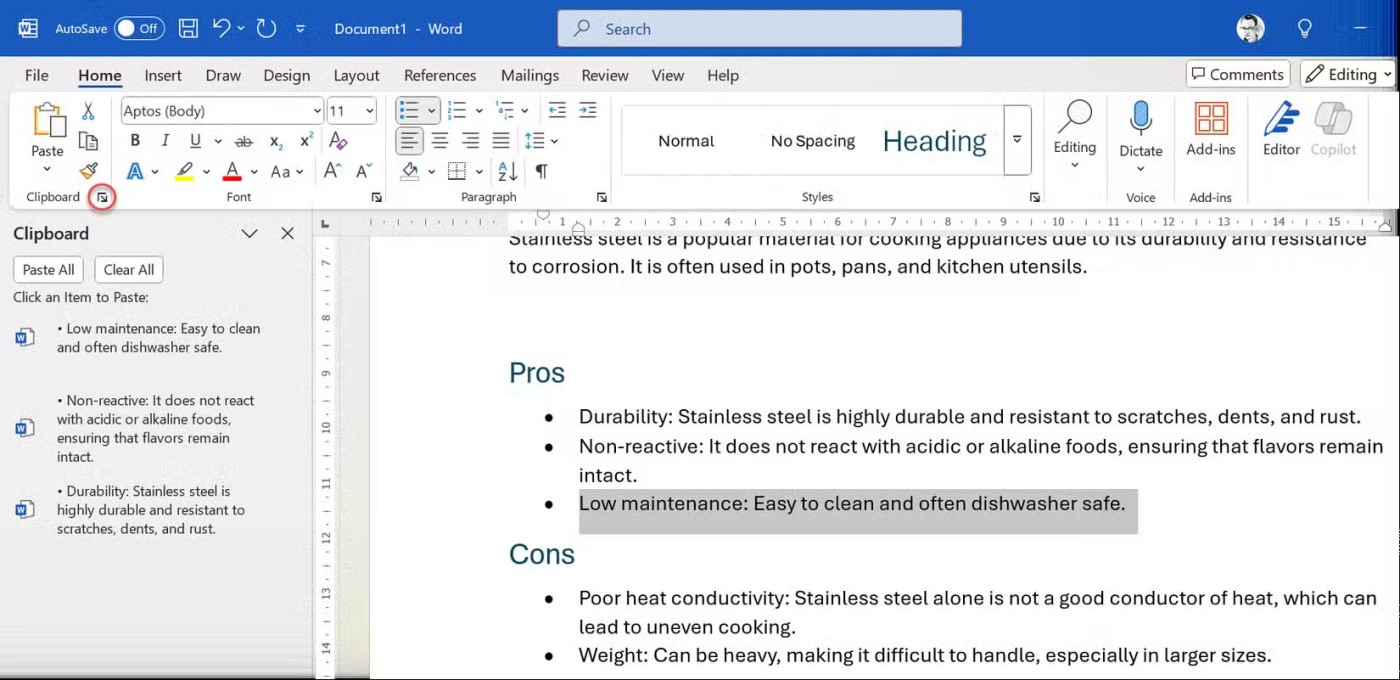
Ciri ini sangat mudah apabila bekerja dengan berbilang fail Office atau membuat berbilang suntingan pada dokumen yang panjang. Papan Klip Pejabat menyimpan teks, HTML dan imej yang lebih kecil daripada 4MB.
Apabila anda selesai, tekan Ctrl + Shift + F3 untuk mengalih keluar Spike selepas menampal.
Fungsi Spike terletak pada maksudnya; Ia memegang segala-galanya bersama-sama. Anda boleh mengumpul serpihan teks bukan bersebelahan dan menampalnya ke dalam kumpulan menggunakan pintasan "spike".
Pilih mana-mana teks, imej, jadual, dsb. dan tekan Ctrl + F3 untuk memotong. Ulang untuk menambah lagi. Untuk menampal semuanya sekali gus di mana-mana dalam Word, tekan Ctrl + Shift + F3 .
Untuk menampal kandungan tanpa mengalih keluar Spike, taip "spike" ke dalam dokumen dan tekan F3 .
Nota : Papan Klip Microsoft Office menampal kandungan satu bahagian pada satu masa. Ia berfungsi untuk menyalin dan memotong kandungan. Spike mengumpul kandungan dan menampalnya sekali gus. Ini menjadikan Spike sesuai untuk mengumpul petikan atau meringkaskan sorotan daripada dokumen.
Mencipta jadual sentiasa menyakitkan. Memandangkan kami sedang melakukan banyak penyelidikan dengan ChatGPT sekarang, anda mungkin perlu mengambil maklumat yang dijana AI dan memasukkannya ke dalam Word.
Word tidak akan mengekalkan pemformatan jadual jadual ChatGPT. Penyelesaian paling mudah ialah menggunakan perantara seperti Excel.
Jadi, tampalkan kandungan daripada ChatGPT ke dalam Excel dengan memilih Tampal > Pemformatan Destinasi Padanan . Kemudian salin dan tampal jadual ke dalam Word.
Daripada mereka bentuk reka letak jadual dalam Excel, anda boleh menggunakan petua pemformatan ini untuk mendapatkan jadual yang sempurna dalam Microsoft Word.
Petua : Anda juga boleh menukar teks kepada jadual dalam Word sebagai alternatif ( Sisipkan > Jadual > Tukar Teks kepada Jadual ).
Menggunakan kaedah salin-tampal dengan betul banyak bergantung pada ingatan otot. Juga, pilihan gluing yang betul bergantung pada keperluan khusus anda. Apabila bekerja dengan kandungan web, "Keep Text Only" selalunya merupakan yang paling menjimatkan masa. Untuk kandungan daripada dokumen Word lain, "Merge Formatting" selalunya memberikan keseimbangan terbaik antara mengekalkan pemformatan yang diperlukan dan memadankan gaya dokumen anda. Sesetengah kaedah lebih jarang, tetapi anda boleh menggunakannya apabila diperlukan.
Lihat juga:
Microsoft secara rasminya telah mengumumkan ciri baharu yang sangat berguna untuk pengguna Word, membolehkan pemprosesan dokumen panjang yang lebih mudah dengan bantuan AI.
Microsoft baru-baru ini menaikkan harga langganan Microsoft 365nya, mewajarkan perubahan itu dengan menambahkan lebih banyak pengalaman AI pada perkhidmatan tersebut.
Ramai pengguna hanya menconteng permukaan perkara yang benar-benar boleh dilakukan oleh Word. Terdapat banyak ciri Microsoft Word yang kurang dikenali yang perlu anda ketahui jika anda ingin benar-benar menguasai perisian ini.
Google Drive mempunyai pilihan terbina dalam yang membolehkan anda menukar berbilang dokumen sekaligus, dan ia tidak rumit untuk dilakukan.
Sejak beberapa minggu lalu, khabar angin telah muncul bahawa Microsoft sedang mengumpulkan dokumen Word pelanggan dan hamparan Excel untuk melatih sistem AInya sendiri.
Word, alat penting untuk pekerja pejabat, sering digunakan untuk mengedit dokumen profesional. Ketahui cara menghapus garis mendatar yang tidak diingini di Word dengan langkah mudah.
Bosan dengan ralat Microsoft Teams Where to Find Team yang mengecewakan? Dapatkan pembetulan langkah demi langkah untuk desktop, web dan mudah alih. Selesaikannya dengan cepat dengan panduan pakar kami—tiada kemahiran teknikal diperlukan!
Bosan dengan Ralat Bantuan Microsoft Teams yang mengecewakan yang menyekat aliran kerja anda? Dapatkan pembetulan langkah demi langkah yang berfungsi pada versi terkini. Kosongkan cache, kemas kini dan banyak lagi—tiada kemahiran teknikal diperlukan!
Menghadapi ralat log masuk Microsoft Teams pada Chromebook? Temui penyelesaian langkah demi langkah untuk menyelesaikan masalah log masuk dengan cepat. Kosongkan cache, kemas kini aplikasi dan banyak lagi untuk kerja berpasukan yang lancar. Berfungsi pada OS Chrome terkini!
Bergelut dengan kelewatan persidangan video Microsoft Teams semasa menggunakan Wi-Fi? Panduan penyelesaian masalah muktamad ini memberikan penyelesaian pantas, petua lanjutan dan pengoptimuman Wi-Fi untuk memulihkan panggilan video yang jelas serta-merta.
Kecewa dengan status Microsoft Teams anda yang tersekat pada Away? Ketahui sebab utama seperti tamat masa melahu dan tetapan kuasa, serta pembetulan langkah demi langkah untuk kembali ke Available dengan pantas. Dikemas kini dengan ciri Teams terkini.
Bergelut dengan Ralat Sertai Mesyuarat Microsoft Teams? Temui langkah-langkah terbukti untuk menyelesaikannya melalui pautan langsung. Penyelesaian pantas untuk penyertaan yang lancar – tiada kemahiran teknikal diperlukan!
Ketahui dengan tepat di mana untuk mencari Kod QR Microsoft Teams untuk log masuk mudah alih yang sangat pantas. Panduan langkah demi langkah dengan visual untuk memudahkan anda berhubung dalam beberapa saat—tiada kata laluan diperlukan!
Bosan dengan ralat main balik media Microsoft Teams yang merosakkan mesyuarat 2026 anda? Ikuti panduan pakar langkah demi langkah kami untuk membetulkan gangguan audio, video dan perkongsian dengan pantas—tiada kemahiran teknikal diperlukan. Kolaborasi yang lancar menanti!
Buka kunci lokasi tepat kunci pendaftaran Microsoft Teams pada Windows 11. Panduan langkah demi langkah untuk mencari, mengakses dan mengubahnya dengan selamat untuk prestasi dan penyelesaian masalah yang optimum. Penting untuk profesional IT dan peminat Teams.
Kecewa dengan gelung permulaan skrin alu-aluan Microsoft Teams? Ikuti langkah penyelesaian masalah yang terbukti untuk gelung permulaan skrin alu-aluan Microsoft Teams kami: kosongkan cache, tetapkan semula aplikasi, pasang semula. Kembali ke kolaborasi yang lancar dalam beberapa minit!
Bergelut dengan Ralat Proksi Microsoft Teams? Ketahui Penyelesaian Masalah Ralat Proksi Microsoft Teams yang terbukti Langkah-langkah pembetulan. Kosongkan cache, laraskan tetapan proksi dan kembali kepada panggilan lancar dalam beberapa minit dengan panduan pakar kami.
Kecewa dengan ikon Microsoft Teams yang hilang dalam Outlook? Ketahui dengan tepat di mana untuk mencarinya, mengapa ia hilang dan langkah-langkah terbukti untuk memulihkannya untuk mesyuarat yang mudah. Dikemas kini untuk versi terkini!
Kecewa dengan Microsoft Teams yang lambat? Ketahui mengapa Microsoft Teams begitu perlahan dan gunakan 10 petua terbukti ini untuk mempercepatkannya secara dramatik pada tahun 2026 untuk kolaborasi yang lancar.
Kuasai cara log masuk ke Pusat Pentadbiran Microsoft Teams dengan betul dengan panduan langkah demi langkah kami yang tepat. Betulkan ralat biasa, pastikan keselamatan dan uruskan Teams dengan mudah untuk pentadbir di mana-mana sahaja.
Temui cara paling mudah untuk memuat turun Microsoft Teams untuk Mac, MacBook Air dan MacBook Pro. Arahan langkah demi langkah, keperluan sistem dan petua penyelesaian masalah untuk pemasangan yang lancar dalam versi terkini. Mulakan sekarang!
















